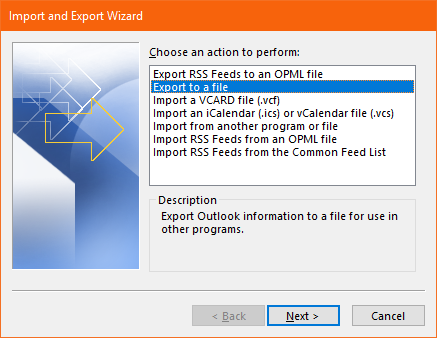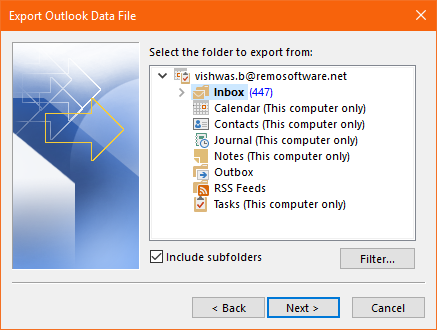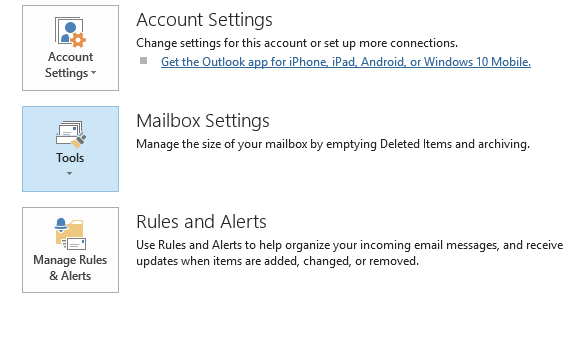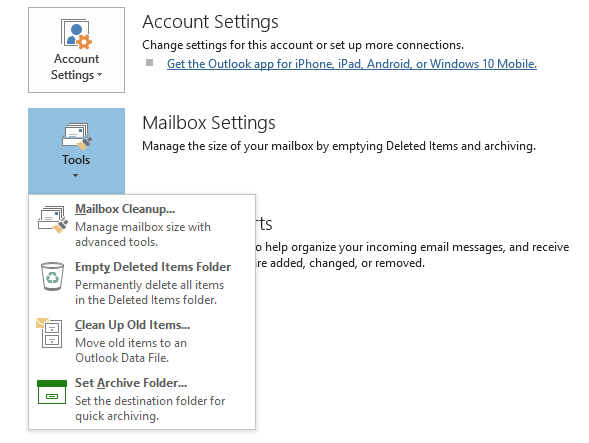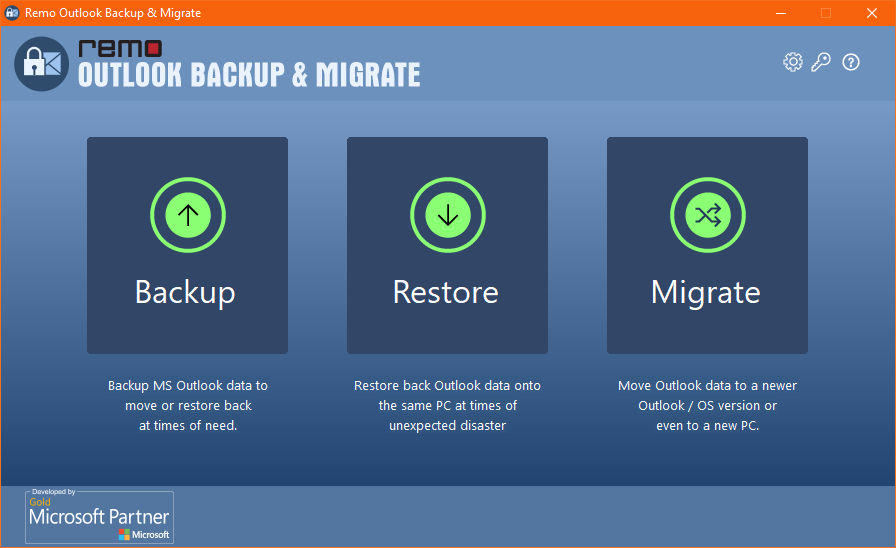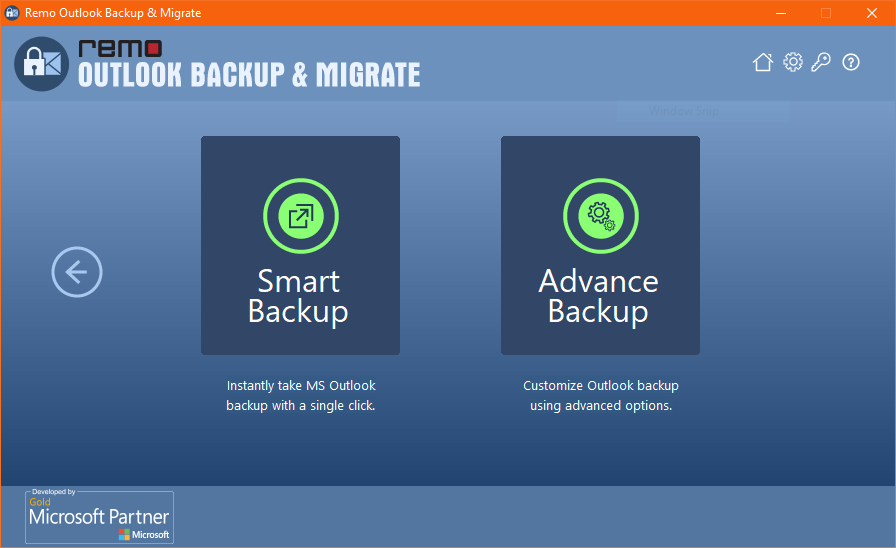요약: Outlook OST 파일을 백업하는 방법이 궁금하십니까? 이 기사에서는 Outlook에서 OST 파일을 PST로 백업하는 두 가지 간단한 방법을 설명했습니다. 그러나 Outlook OST 파일 백업을 수행하는 데 OST를 PST로 변환하는 복잡한 프로세스가 필요하지 않습니다. Outlook OST 파일을 백업 및 마이그레이션할 수 있는 자동화된 도구를 사용하면 이 모든 작업을 클릭 몇 번 미만으로 수행할 수 있습니다. 자세히 알아보려면 이 기사를 읽으십시오.
Outlook은 업무용 이메일이나 공식 알림과 관련하여 의사 소통하는 가장 일반적인 방법 중 하나입니다. 집에서 일하든 사무실에서 바쁘게 일하든 Microsoft Outlook은 일상 업무의 규범을 구성하는 데도 도움이 됩니다.
OST 및 PST는 소중한 이메일, 연락처, 메모 및 더 많은 Outlook 속성을 모두 포함하는 두 가지 유형의 Outlook 데이터 파일입니다. PST 파일은 컴퓨터에 로컬로 저장되며 장치 간에 이동할 수 있으므로 PST를 백업하고 이동하는 것은 매우 간단한 작업입니다. 따라서 Microsoft Outlook용 OST 파일을 백업하는 가장 좋은 방법은 PST 파일로 변환하는 것입니다.
OST 파일을 백업해야 합니까?
예, 경우에 따라 OST 파일을 백업해야 합니다. 다음은 Outlook 2010, 2013, 2016, 2019에서 OST 파일을 백업해야 하는 몇 가지 이유입니다.
Outlook에서 OST (오프라인 저장소 테이블) 의 보관 파일을 만드는 상황은 여러 가지가 있을 수 있습니다.
- OST 동기화 문제: 오프라인 모드에서 OST 파일로 작업할 수 있습니다. 그러나 Outlook이 Exchange Server와 동기화되면 OST 파일 작업이 어려워집니다. 이러한 이유로 OST 파일을 백업해야 합니다.
- 인증 문제: Exchange Server에서 데이터에 액세스하는 복잡한 절차를 모두 피하려면 OST 파일의 아카이브를 유지하는 것이 좋습니다.
- Outlook 데이터 복구: 우발적 인 파일 삭제, 파일 손상, 심하게 손상된 OST 파일, 데이터에 액세스 할 수없는 오류 등과 같은 다양한 이유로 Outlook 데이터가 손실 될 수 있습니다. 따라서 데이터가 영구적으로 손실되지 않도록 비상 계획을 유지하고 .ost를 백업하는 것이 좋습니다. 계정에 대한 파일.
- OST 데이터 파일 손상: OST 파일은 바이러스 공격, 갑작스러운 종료 및 기타 소프트웨어 관련 문제로 인해 손상될 수 있습니다. 결과적으로 OST 파일에 액세스할 수 없게 됩니다. 따라서 Outlook 2019, 2016, 2013, 2010 및 Exchange OST 파일의 오프라인 OST 파일을 백업해야 합니다.
따라서 Microsoft Outlook용 OST 파일을 백업하는 가장 좋은 방법은 PST 파일로 변환하는 것입니다. 당신은 사용할 수 있습니다 Outlook Export Wizard ~을위한 OST를 PST로 변환. 그러나 이 기사에서 알게 될 수동 방법에는 제한이 있으므로 변환을 위해 전문 도구에 의존하는 것이 좋습니다. 그렇지 않으면 Remo의 Outlook Backup 전용 소프트웨어를 사용하여 Outlook에서 OST 파일을 백업할 수 있습니다.
Outlook OST 파일을 백업하는 방법에는 두 가지가 있습니다. 하나는 아카이브를 사용하는 것이고 다른 하나는 내보내기/가져오기 마법사를 사용하는 것입니다.
Outlook OST 파일을 백업하는 방법?
OST 파일을 수동으로 백업할 수 있는 다양한 해결 방법이 있습니다. 첫 번째 방법은 Outlook 데이터 파일을 내보내는 것이고 두 번째 방법은 OST 파일을 백업할 아카이브 폴더를 만드는 것입니다.
방법 1: Outlook 데이터를 백업 OST 파일로 내보내기
- 나서다Microsoft Outlook, 클릭 File
- 선택하다Open & Export 그리고 클릭 Import or Export
- 다음 창에서 선택Export to a file 그리고 클릭 next
- 다음 창에서 선택Outlook data file (.pst) 그리고 클릭 next
- 백업하려는 폴더를 확인하십시오 또는 ~을 체크 해봐 includesubfolders to 전체 OST를 백업하십시오 그리고 치다 Next button.
- 위치를 찾아 백업 파일의 이름을 제공합니다 그리고 선택do not export duplicate items 클릭하기 전에 중복을 피하기 위해 Finish.
- 폴더의 <루트>를 시작점으로 선택했는지 확인하십시오, 또한 확인 ‘Include Subfolders’ 체크박스.
노트: OST 파일을 백업하는 내보내기 방법은 모든 Outlook 데이터가 포함된 PST 파일을 생성합니다. 에 대해 더 알고 싶다면 Outlook PST 파일 백업을 수행하는 방법, 이 링크를 확인할 수 있습니다.
방법 2: Outlook 폴더를 백업 OST 파일로 보관
보관은 OST 파일을 정확히 백업하는 것이 아니라 중요한 데이터를 Outlook의 별도 폴더로 이동하는 것과 비슷합니다. 보관은 Outlook 연락처를 백업하지 않습니다, 하는 방법을 알고 Outlook 연락처 백업 및 이동 여기.
Outlook을 보관하려면 아래에 언급된 단계를 따르십시오:
- 열다Microsoft Outlook 그리고 클릭 File
- 클릭Tools (또는 Cleanup Tools 이전 Outlook 버전의 경우)
- 선택하다Set Archive Folders (Archive Outlook 2016 및 이전 버전의 경우)
- 설정, 보관 창에서 새로 만들기를 클릭하고 보관 폴더의 이름과 저장할 위치를 지정합니다.
- 클릭Ok Outlook 보관 프로세스를 완료하려면.
이 두 가지 방법 외에 새 PST 파일을 만들 수도 있습니다. 하는 방법을 알고 Outlook 구조를 새 PST 파일로 복사 그런 다음 ost 내용을 복사하십시오.
Outlook OST 파일을 백업하는 가장 좋은 방법
OST 파일을 PST 파일로 변환하지 않고도 2분 이내에 백업할 수 있다고 하면?
방금 읽은 것을 믿지 않습니까? Outlook 백업 및 마이그레이션 전용 도구를 사용하면 백업할 수 있다고 믿어야 합니다 그리고 Outlook OST 파일을 새 컴퓨터로 전송 PST로 변환해야 합니다없이.
Remo Outlook 백업 및 마이그레이션 소프트웨어는 OST와 PST를 모두 백업하는 데 도움이 될 뿐만 아니라 Outlook 마이그레이션을 지원하는 올인원 도구입니다. 이 도구는 이메일, 연락처, 메모, 미리 알림 및 가장 중요한 Outlook 설정을 포함하여 전체 Outlook 데이터를 그대로 백업할 수 있습니다. 지금 무료로 도구를 다운로드하고 번거로움 없이 Outlook을 백업해 보세요.
노트: OST 파일을 백업하는 동안 Outlook 연락처를 분실했거나 위치가 잘못된 경우 언급된 기사를 읽고 Outlook에서 손실된 연락처 복구. 제공된 정보 작성의 도움으로 Outlook 버전에 관계없이 연락처를 다시 가져올 수 있습니다.
Remo Outlook 백업 및 마이그레이션 도구로 Outlook OST 파일 백업:
OST 파일을 백업하려면, 다운로드 및 설치 Remo Outlook 백업 및 마이그레이션 소프트웨어 그리고 아래에 언급된 지침을 따르십시오:
- 도구를 실행하고, 을 선택 Backup 옵션
- 다음 화면에서 다음 중에서 선택할 수 있습니다Smart Backup 그리고 Advanced Backup.
Smart Backup- 전체 OST 파일 백업을 즉시 수행.
Advanced Backup- 필요에 따라 OST 파일의 내용을 지정할 수 있습니다.
- 위의 옵션 중 하나를 선택한 후 클릭next OST 백업 프로세스를 시작합니다.
- 클릭Finish 그리고 OST 파일을 성공적으로 백업한 것입니다.
최종 생각:
위에서 언급한 수동 방법은 OST 파일을 백업하는 데 도움이 될 수 있지만 PST 파일로 변환하고 전체 Outlook 데이터 파일을 보관할 수 없다는 자체 단점이 있습니다.
게다가 수작업 프로세스가 복잡하고 방대한 양의 귀중한 업무 관련 데이터를 처리할 때 기회를 잡을 여유가 없습니다. 따라서 Remo Outlook 백업 및 마이그레이션 도구를 사용하여 완전히 자동화되고 안전한 백업 및 마이그레이션 방법을 사용하는 것이 좋습니다.